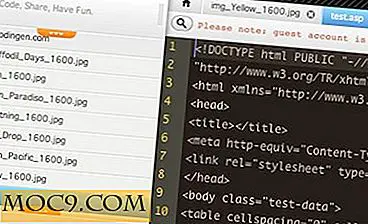Sådan blokerer eller Tillad et WiFi-netværk i Windows 10
Når du klikker på netværksikonet på din proceslinje for at oprette forbindelse til et WiFi-netværk, viser Windows alle tilgængelige WiFi-netværk. Dette gør det nemt at hurtigt vælge et netværk og oprette forbindelse til det. Men hvis du har mange WiFi-netværk eller adgangspunkter i nærheden af dig, kan popup-vinduet til netværksforbindelser se ret rodet ud, og du skal muligvis gøre en masse rulle for at finde det adgangspunkt, du har brug for. I disse situationer kan du konfigurere Windows til at tillade eller blokere bestemte netværk. Denne metode hjælper også til at blokere åbne WiFi-netværk, som du ikke stoler på eller WiFi-netværk, der bruger upassende eller ubehagelige navne.
Relateret : Sådan deaktiveres WiFi automatisk, når du er tilsluttet en kablet forbindelse
Bloker et WiFi-netværk
Windows giver ikke nogen indstillinger i Indstillinger-appen eller Kontrolpanel, men du kan nemt blokere et WiFi-netværk ved hjælp af kommandoprompten. For at blokere et WiFi-netværk er alt, hvad du behøver, netværksnavnet eller SSID'en. Du kan få et WiFi-netværk navn ved at kigge på popup-vinduet netværksforbindelser. (Klik på netværksikonet i proceslinjen.) Når du blokkerer et WiFi-netværk, vises det ikke længere i popup-vinduet til netværksforbindelser, og du kan ikke oprette forbindelse til det.
For at starte, søg efter "Kommandoprompt" i Start-menuen, højreklik på den og vælg "Kør som administrator".
Udfør kommandoen nedenfor for at blokere WiFi-netværket i kommandopromptvinduet. Udskift "WiFi Network Name" med det faktiske SSID eller netværksnavn.
netsh wlan tilføj filter permission = block ssid = "WiFi Network Name" networktype = infrastruktur
Så snart du udfører kommandoen, vil WiFi-netværket blive tilføjet til sortlistfilteret, og du vil ikke længere kunne se eller oprette forbindelse til det.

I fremtiden, hvis du vil tillade WiFi-netværket, er alt du skal gøre, at slette posten fra sortlisten. For at gøre det, skal du udføre kommandoen nedenfor, mens du erstatter "WiFi Network Name" med det faktiske blokerede netværksnavn.
netsh wlan delete filter permission = blokere ssid = "WiFi Network Name" networktype = infrastruktur
Hvis du ikke kan huske det egentlige navn, så brug kommandoen nedenfor. Det vil angive navnene på alle de tilladte og blokerede WiFi-netværk.
netsh wlan show filtre

Relateret : Sådan midlertidigt deaktiver WiFi i Windows 10
Tillad et WiFi-netværk
Ligesom du kan blokere vælge WiFi-netværk og tillade alle andre netværk, kan du tillade at vælge WiFi-netværk og blokere alt andet. Denne form for whitelisting er nyttig, når du vil have, at dit system kun kan oprette forbindelse til de netværk, du har tillid til.
Ligesom før åbner du kommandoprompt med administratorrettigheder og udfører nedenstående kommando for at tillade et WiFi-netværk. Udskift "WiFi Network Name" med den faktiske SSID.
netsh wlan add filter permission = Tillad ssid = "WiFi Network Name" networktype = infrastruktur

Hvis du har flere netværk, skal du gentage kommandoen, mens du erstatter navnet for at tilføje flere WiFi-netværk til hvidlisten. Når du er færdig med at tilføje, skal du bruge kommandoen nedenfor til at blokere alle andre ikke-hvidlistede netværk.
netsh wlan tilføj filter permission = denyall networktype = infrastruktur
Fra dette tidspunkt fremover kan dit system kun se og oprette forbindelse til tilladte WiFi-netværk. Hvis du vil blokere et tidligere tilladt WiFi-netværk, er alt, hvad du skal gøre, at slette den pågældende post fra den tilladte liste. Det kan du gøre ved at udføre kommandoen nedenfor.
netsh wlan delete filter permission = Tillad ssid = "WiFi Network Name" networktype = infrastruktur
I fremtiden, hvis du bestemmer dig for, at du ikke længere har brug for at whiteliste bestemte netværk og blokere alle andre, skal du bruge kommandoen nedenfor. Det vil slette "benæg alle" -filtret og tillade alle WiFi-netværk sammen med dem i hvidlisten.
netsh wlan slet filtertilladelse = denyall networktype = infrastruktur
Kommenter nedenfor, og del dine tanker og erfaringer med at bruge ovenstående metode til at blokere eller tillade WiFi-netværk i Windows 10.
Billedkredit: Wireless Router af Sean MacEntee